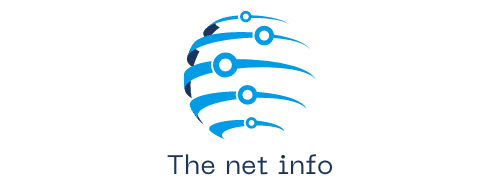Le monde de la musique n’a jamais été aussi accessible qu’aujourd’hui. Avec vos smartphones, et plus particulièrement votre Samsung Galaxy Z Flip, vous pouvez avoir votre discothèque préférée au creux de votre main. Et grâce à des applications comme Spotify, le choix de morceaux disponibles est quasiment infini. Cependant, pour profiter pleinement de cette offre, il est essentiel de savoir comment synchroniser vos playlists Spotify avec votre appareil. Nous allons vous guider à travers ces étapes pour vous aider à optimiser votre expérience musicale.
Comment installer Spotify sur votre Samsung Galaxy Z Flip?
Avant toute chose, il est nécessaire d’installer l’application Spotify sur votre Galaxy Z Flip. Pour ce faire, suivez ces étapes:
Lire également : Des réductions incroyables sur les smartphones black friday 2023
Rendez-vous sur le Google Play Store, la boutique d’applications d’Android. Dans le champ de recherche, tapez "Spotify" puis cliquez sur le bouton d’installation. Une fois l’application téléchargée, ouvrez-la et connectez-vous à votre compte Spotify. Si vous n’en avez pas encore, vous pouvez en créer un directement depuis l’application.
Comment créer une playlist sur Spotify?
La création de playlists personnalisées est une des fonctionnalités phares de Spotify. Pour créer une playlist, ouvrez votre application Spotify puis cliquez sur "Bibliothèque" en bas à droite de l’écran. En haut de cette nouvelle page, cliquez sur "Créer une playlist".
Sujet a lire : Comment optimiser l'utilisation de la batterie en mode jeu sur un Xiaomi Black Shark 3?
Donnez-lui un nom et, si vous le souhaitez, une description. Vous pouvez également choisir une image de couverture pour votre playlist. Une fois ces informations saisies, cliquez sur "Créer". Vous pouvez maintenant ajouter des chansons à votre playlist. Pour cela, trouvez une chanson que vous aimez, cliquez sur les trois points à côté de son titre et sélectionnez "Ajouter à la playlist".
En suivant ces étapes, vous pouvez créer autant de playlists que vous le souhaitez, en fonction de votre humeur ou de vos activités.
Comment synchroniser vos playlists Spotify avec votre Samsung Galaxy Z Flip?
Une fois que vous avez créé vos playlists sur Spotify, il est temps de les synchroniser avec votre Samsung Galaxy Z Flip. Cette étape est cruciale pour pouvoir écouter vos musiques préférées où que vous soyez, même sans connexion internet.
Pour commencer, ouvrez l’application Spotify sur votre Galaxy Z Flip. Connectez-vous à votre compte si ce n’est pas déjà fait. Allez dans votre "Bibliothèque" en bas à droite de l’écran. Vous y trouverez toutes vos playlists. Cliquez sur la playlist que vous souhaitez synchroniser. Une fois à l’intérieur de la playlist, activez le bouton "Télécharger" pour télécharger la playlist sur votre smartphone.
Comment gérer l’espace de stockage pour vos playlists Spotify?
Selon la taille de vos playlists et la capacité de stockage de votre Samsung Galaxy Z Flip, vous devrez peut-être gérer l’espace de stockage dédié à vos playlists Spotify. Pour cela, vous pouvez aller dans les paramètres de l’application Spotify.
Dans le menu "Qualité de la musique", vous pouvez choisir la qualité de téléchargement des chansons. Plus la qualité est élevée, plus le fichier de la chanson prendra de l’espace sur votre appareil. Vous pouvez également choisir de télécharger vos playlists uniquement lorsque vous êtes connecté à un réseau Wi-Fi, ce qui peut vous aider à économiser votre forfait de données mobiles.
Comment résoudre les éventuels problèmes de synchronisation?
Il se peut que vous rencontriez des problèmes lors de la synchronisation de vos playlists Spotify avec votre Samsung Galaxy Z Flip. Dans ce cas, plusieurs solutions s’offrent à vous. Tout d’abord, vérifiez que votre application Spotify est bien à jour. Si ce n’est pas le cas, mettez-la à jour depuis le Google Play Store.
Si le problème persiste, vous pouvez essayer de vous déconnecter puis de vous reconnecter à votre compte Spotify. Enfin, si aucune de ces solutions ne fonctionne, vous pouvez désinstaller puis réinstaller l’application Spotify.
N’oubliez pas que pour toute difficulté, le service client de Spotify est également à votre disposition pour vous aider à résoudre vos problèmes de synchronisation.
Comment transférer vos playlists Spotify vers d’autres applications sur votre Samsung Galaxy Z Flip?
Il se peut que vous souhaitiez partager votre passion pour la musique et vos playlists Spotify sur d’autres applications de votre Samsung Galaxy Z Flip. Il existe plusieurs méthodes pour transférer vos playlists Spotify vers des applications comme WhatsApp, Music Converter ou encore iCloud.
Tout d’abord, pour transférer vos playlists Spotify vers Whatsapp, commencez par ouvrir la playlist que vous souhaitez partager sur Spotify. Ensuite, cliquez sur les trois points en haut à droite de l’écran et sélectionnez "Partager". Une liste d’options s’affichera, y compris "WhatsApp". Cliquez dessus et choisissez le contact avec lequel vous souhaitez partager la playlist.
Deuxièmement, pour transférer vos playlists vers Music Converter, vous devez d’abord télécharger et installer l’application de conversion musicale sur votre Samsung Galaxy Z Flip. Une fois que cela est fait, ouvrez l’application Spotify, naviguez jusqu’à la playlist que vous souhaitez convertir, cliquez sur "Partager" puis sur "Copier le lien de la playlist". Ensuite, ouvrez l’application Music Converter, collez le lien dans le champ correspondant et commencez la conversion.
Enfin, pour transférer vos playlists Spotify vers iCloud, vous devez d’abord vous assurer que vous avez suffisamment d’espace de stockage sur votre compte iCloud. Ensuite, suivez les étapes similaires à celles du transfert vers Music Converter: copiez le lien de votre playlist Spotify, puis rendez-vous sur iCloud, cliquez sur "Ajouter un fichier" et collez le lien dans le champ approprié.
Ces méthodes vous permettront de partager facilement vos playlists Spotify sur diverses plateformes, ce qui vous permettra de profiter de votre musique préférée de façon encore plus polyvalente.
Comment transférer vos données Spotify vers un nouvel appareil?
Si vous passez à un nouvel appareil, par exemple d’un iPhone à un Samsung Galaxy Z Flip, vous voudrez probablement emporter avec vous toutes vos playlists Spotify. Pas de panique, il existe plusieurs méthodes pour transférer vos données Spotify vers votre nouvel appareil.
La méthode la plus simple pour transférer vos données Spotify d’un iPhone à un Samsung Galaxy est d’utiliser votre compte Spotify. Connectez-vous simplement à votre compte Spotify sur votre nouvel appareil et vos playlists seront automatiquement synchronisées.
Si vous souhaitez transférer vos contacts, vous pouvez utiliser l’application "Move to iOS" pour Android. Cette application vous permet de transférer vos contacts, messages, photos et autres données importantes de votre ancien appareil Android vers votre nouvel iPhone.
Pour transférer vos photos, vous pouvez utiliser iCloud si vous passez d’un iPhone à un autre. Sinon, vous pouvez utiliser des applications tierces comme Google Photos, qui fonctionnent à la fois sur Android et iOS.
Conclusion
La synchronisation et le transfert de vos playlists Spotify vers et depuis votre Samsung Galaxy Z Flip est un processus simple et direct. Que vous souhaitiez simplement écouter votre musique hors ligne, partager vos playlists avec vos amis sur WhatsApp, convertir vos morceaux avec Music Converter, sauvegarder vos données sur iCloud, ou même changer de téléphone et transférer toutes vos données, il existe des solutions pour chaque situation.
Il est essentiel de se rappeler que le partage de la musique est ce qui permet à tout le monde de découvrir de nouvelles chansons et artistes. En partageant vos playlists et en synchronisant votre musique sur diverses plateformes et appareils, vous contribuez à rendre le monde de la musique encore plus accessible à tous.